|
|
|
|
「カラーマネージメントは難しい」と思っていませんか? 専門用語が飛び交い、成果もわかりにくいと思っていませんか。確かに「カラーマネージメントしなくても、DTPはできる」かもしれません。
とはいえ、カラーマネージメントは「常識」になりつつあります。カラーマネージメントがわからないと、CMYK変換もできないようになります。オフセットでも枚葉印刷するときと輪転機で印刷する場合では、CMYK変換のプロファイルも異なります。
ここでは、難解に見えるカラーマネージメントを、できるだけ「やさしく、わかりやすく」解説します。
|
| ▼第2章 Adobe
Color Engine入門ガイド |
■2-5 マッチング方式は「知覚的」それとも「相対的な色域を維持」
Photoshopの[変換オプション]には、4つの設定項目があります。[変換方式][マッチング方法][黒点の補正を使用][ディザを使用]の4つです。[変換方式]では「Adobe(ACE)」を、[マッチング方法]では「知覚的」もしくは、「相対的な色域を維持」を選択し、[黒点の補正を使用]と[ディザを使用]はチェックします。
[変換方式]ではColorSyncを選択することができます。しかし、ColorSyncを選択するケースがあるとしたら、すでにColorSyncでカラーマネージメントしているドキュメントがあり、それと整合性を持たせたいときくらいでしょうか。たとえば、QuarkXPressでColorSyncを利用してカラーマネージメントしていたときなどでしょう。一般的には「Adobe(ACE)」を指定します。
[黒点の補正を使用]はマッチング方式と関係のある項目です。説明を読むと「黒点の差の絶対値を補正する」とあります。簡単に言うと、シャドウ部(もっもと暗い部分)の階調を切り捨てないで、階調の差を反映させて変換するということです。
たとえば、RGBのダイナミックレンジ(明るいところと暗いところの差)は数千倍(3.xD)ありますが、CMYKに変換すると数百倍(2.xD)かありません。黒点を補正しないで変換すると、RGB値のシャドウ部の階調差を表現できず、シャドウ部が潰れてしまうことになります。
これを潰れないようにするのが、[黒点の補正を使用]です。ダイナミックレンジの違いを無視して、もっともオリジナルの暗いところをターゲットのもっとも暗いところに、もっとも明るいところも明るいところに合わせて変換します。
[黒点の補正を使用]すると、本来のカラー値を維持するのではなく、濃度差のバランスを優先します。したがって、同じカラーであっても、濃度差が違ってくることなります。しかし、シャドウ部が潰れて階調が失われるより、濃度差のバランスを再現する方が仕上がりとしては自然になります。したがって、[黒点の補正を使用]はオンにするのが基本です。
さて、本題のマッチング方式ですが、印刷用では「知覚的」もしくは、「相対的な色域を維持」を使いますが、いずれを使用しても、それほど大きな違いはありません。Photoshopでは最初の日本用の標準設定である「プリプレス用 - 日本」では[マッチング方式]に「相対的な色域を維持」が使われ、「プリプレス用 - 日本2(「日本 - Japan Color」と同じ)」では「知覚的」が使われています。
カラーを変換するときのポイントは大きくいって3つあります。
ガモット(色域)
ダイナミックレンジ
白色点(ホワイトバランス)
です。このうちダイナミックレンジは、[黒点の補正を使用]で階調差を維持するかどうかの指定が可能です。
「ガモット(色域)」の変換とは、どのようなものでしょうか。ガモットはそのカラースペースで表現できるカラー領域をいいます。演色範囲ともいいます。カラースペースが異なると、このガモットが異なります。そうすると、カラー変換することで、失われるカラーが生じてきます。これが、カラー変換の肝です。
カラー変換では、変換する際に、優先順位が変換方法に変わってきます。変換元のカラー値をできるだけ維持するのか、白色点はシフトさせるのか、それとも、カラースペース全体のバランスを優先させるのかなどです。
「知覚的」と「相対的な色域を維持」は、いずれも、ダイナミックレンジは圧縮し(黒点の補正を使用)して、白色点は移動します。従って、両者で異なるのはガモット変換の方法なのです。
たとえば、RGBの「レッド」の「255」と「200」は同じ色でしょうか。これは厳密には同じ色ではありませんが、濃度差の異なる同じカラーという言い方もできます。「レッド」の「255」を表現できるカラースペースから、「レッド」の「200」までしか再現できないカラースペースに変換したとします。
「知覚的」ではガモットが圧縮されます。ガモットを圧縮した場合、「レッド」の「255」を「200」に変換します。「レッド」の「200」はそれより小さい濃度値に変換されます。濃度差の階調をそのまま反映するのです。つまり、カラーの濃度値は変わっても、カラー濃度の違いも引き継がれるのです。概ね彩度は下がります。
「相対的な色域を維持」ではガモットを圧縮しません。そのため「レッド」の「200〜255」はすべて「200」になります。つまり、変換先のカラースペースで再現できないカラーは、すべてもっとも近いカラーに変換されるのです。
「相対的な色域を維持」のメリットは、「レッド」の「200」以下のカラーは、カラー値が極めて正確に維持されることです。ダイナミックレンジの圧縮や白色点のシフトで同じLab値にはなりませんが、「知覚的」に比較して極めてカラー値の変動は少なくなります。
たとえば、グリーンのグラデーションをRGBで作成してCMYKら変換してみるとよくわかります。「知覚的」で変換するとCMYKもなめらかなグラデーションでカーブを描きます。しかし、「相対的な色域を維持」では変換したときは濃度の高い部分は、ベタ部分が多くなります。
上記の説明はわかりやすくするために、極端に解説しています。カラー階調の全体のバランスを維持するのが「知覚的」であり、共通するカラースペース内のカラー値を優先させるのが「相対的な色域を維持」と考えればいいでしょう。
PhotoshopでCMYK変換するとき、その画像にターゲットのCMYKで再現できないカラーが多くカラーの濃度差を優先したいときは「知覚的」を利用するほうがいいでしょう。その逆にターゲットCMYKで再現できないカラーが少なくカラー値の変動を少なくしたいときは「相対的な色域を維持」を選択するべきです。
いずれを選択するにしても、優先順位を決めることが必要です。画像全体のバランスなのか、カラースペース内のカラー値なのかをはっきりさせることが必要です。
Adobeが推奨している「プリプレス用 - 日本2」では、変換オプションで「知覚的」が使われています。しかし、Photoshopで画像をCMYKに変換するときは、画像に合わせて、変換オプションを使い分けるのがいいでしょう。
CMYKに変換したあとの画像では、変換オプションで「知覚的」を選択しようと、「相対的な色域を維持」選択しようと、実質的には関係ありません。
モニタ表示の際にはRGBに変換され、そのときにマッチング方式が利用されるかもしれません。しかし、CMYKからRGBに変換するときは、失われるカラースペースはほとんどありませんので、いずれを選択してもモニタ表示が変わることはまずありません。
なお、白色点がシフトしないのは「絶対的な色域を維持」を選択するときです。白色点は、そのカラースペースのもっとも白い部分をいいます。ただし、白色点といっても、RGBの白色点とCMYKの白色点は意味合いが違っています。RGBの白色点はいわゆる色温度ですが、CMYKの白色点は印刷用紙の白です。紙白のことです。「相対的な色域を維持」はこの白色点の色を無視して、もっとも白い部分同士を合わせて変換します。
|
|
DTP-Sウィークリーマガジン/225号/2005.9.13配信
|
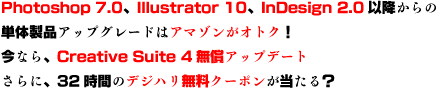
|
|

